Produits phares
-
-
-
-
Actions Photoshop essentielles
Newborn Necessities ™ Newborn Baby Editing Photoshop Actions Set
$29.00 -
-
-
-
Sandi Bradshaw est de retour cette semaine pour vous montrer quelques-uns de ses trucs et astuces pour le post-traitement. Ensuite, demain, j'utiliserai son cliché SOOC et vous montrerai quelques pièces de ma propre initiative dans le Friday Blueprint. Et la semaine prochaine, j'aurai un tutoriel montrant comment ajouter un faux ciel là où il y a un ciel soufflé. Alors revenez pour ces deux articles de suivi.
Post-traitement (style senior)
Cela fait quelques semaines que je n'ai pas publié un article de blog invité ici sur MCP Actions, mais j'espère que cet article en vaut la peine! Mon emploi du temps a été un peu effréné ces dernières semaines, mais maintenant que les choses ont ralenti à un rythme normal, j'ai pu mettre en place un tutoriel de post-traitement qui, je l'espère, vous donnera de nouveaux outils PS avec lesquels jouer et vous donnera quelques nouveaux conseils pour augmenter votre traitement d'un cran ou deux. J'ai choisi une image très moyenne, avec des problèmes évidents sur lesquels travailler car je pense que ce sera la plus utile pour montrer plusieurs techniques de traitement différentes en une seule image.
L'image a du potentiel, mais il y a des problèmes très évidents au départ. Il est un peu sous-exposé, sa couleur et son ton sont plats, et il y a une dominante jaune / orange très forte sur toute l'image en partie à cause de l'heure de la journée à laquelle elle a été prise et en partie à cause de la sous-exposition. Alors, commençons…
La première chose que je vais faire est d'ouvrir les ombres sur mon sujet en la sélectionnant au lasso à environ 200 pixels et en faisant apparaître mes courbes de demi-teintes comme indiqué. Sur votre image, vous devrez jouer un peu avec la courbe pour trouver l'endroit où vous êtes satisfait de la quantité de détails restant dans les ombres ainsi que de la quantité de luminosité globale dans les tons moyens. Une fois cette étape terminée, j'aplatis mon image et duplique mon calque (commande + J).
Ensuite, je vais créer un calque de réglage de la saturation de la teinte pour faire baisser les jaunes et les rouges. Mes réglages pour les jaunes sont au-dessus ... les rouges n'avaient besoin que d'un léger ajustement de désaturation sur le curseur.
Une fois que j'ai cliqué sur "OK", je vais inverser mon masque de calque, puis peindre dans les zones de sa peau où je veux que le calque de réglage apparaisse avec une opacité de 100%, comme indiqué ci-dessus. Ensuite, je vais à nouveau aplatir et dupliquer mon calque d'arrière-plan.
Le calque dupliqué va devenir mon calque de mode de fusion multiplié en sélectionnant Multiplier dans le menu déroulant de la palette des calques. Cela créera initialement une image très sombre (essayez-le). À ce stade, je vais créer un autre masque de calque et l'inverser afin que mon calque de multiplication ne s'affiche pas du tout. Je veux colorer sélectivement mon calque en mode de fusion multiple à une opacité de 15 à 20% et le masque de calque me permettra de le faire. L'ajout sélectif du calque de multiplication donnera à votre image plus de profondeur et de contraste, mais de manière contrôlée… comme indiqué ci-dessus.
Aplatir / dupliquer le calque d'arrière-plan.
Ma prochaine étape consiste à ajouter de la vivacité de couleur sur la couche supérieure en utilisant sélectivement le pinceau de saturation à environ 15-20% d'opacité. J'ai saturé ses vêtements, un peu l'herbe et les bords du wagon.
Aplatir / dupliquer le calque d'arrière-plan.
À ce stade, je vais réduire un peu plus le jaunissement de sa peau parce que j'ai l'impression qu'il y a encore une nuance de jaune plus forte que je n'aime dans sa peau. Votre image peut ne pas nécessiter de travail supplémentaire sur la peau, mais soyez conscient des tons de peau pendant que vous traitez votre travail… ils peuvent changer et changer lorsque vous appliquez différentes techniques.
Aplatir / dupliquer le calque d'arrière-plan.
Je ne suis pas satisfait de la luminosité globale de mon image à ce stade ... donc je vais à nouveau faire apparaître les courbes des tons moyens avec un calque de réglage des courbes. Cela aide également à faire ressortir un peu plus les couleurs.
Aplatir / dupliquer le calque d'arrière-plan.
Faire ce dernier ajustement des courbes a créé des rouges indésirables dans les ombres des tons de peau de mon sujet (un problème courant), je vais donc utiliser le pinceau de désaturation réglé à environ 10% d'opacité pour brosser les zones où le rouge est trop fort. Dans cette image, j'ai désaturé son cou, le bout de ses doigts et autour de ses cheveux.
Aplatir / dupliquer le calque d'arrière-plan.
À ce stade, il est temps d'aiguiser mon image si nécessaire. J'exécute ma méthode d'affûtage sur ma couche supérieure.
Voici une comparaison côte à côte de l'avant et de l'après.
Ensuite… avec un peu plus de mise au point et votre propre créativité, vous pouvez le terminer en ajoutant votre propre style unique à l'image!
Je n'ai pas eu le temps de revenir en arrière et de répondre aux questions cette fois ... mais, s'il y a des questions dans ce post, je répondrai à quelques-unes dans le prochain post sur le marketing viral ou je verrai comment répondre à quelques-unes dans un autre post .
J'ai également reçu plusieurs courriels demandant des informations sur les futurs ateliers en plus de l'atelier de photographie Phoenix FOCUS le 14 aoûtth & 15th (il y a ONE place restante pour l'atelier d'août). Et, même si je n'avais pas prévu d'en faire d'autres avant la fin de l'année… les plans ont un peu changé!
Merci encore de m'avoir invité Jodi!
Commentaires
Laisser un commentaire
Vous devez être connecté.e pour poster un commentaire.










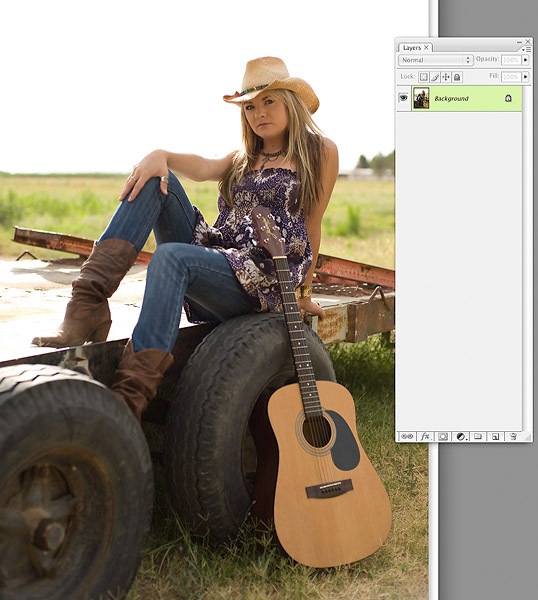
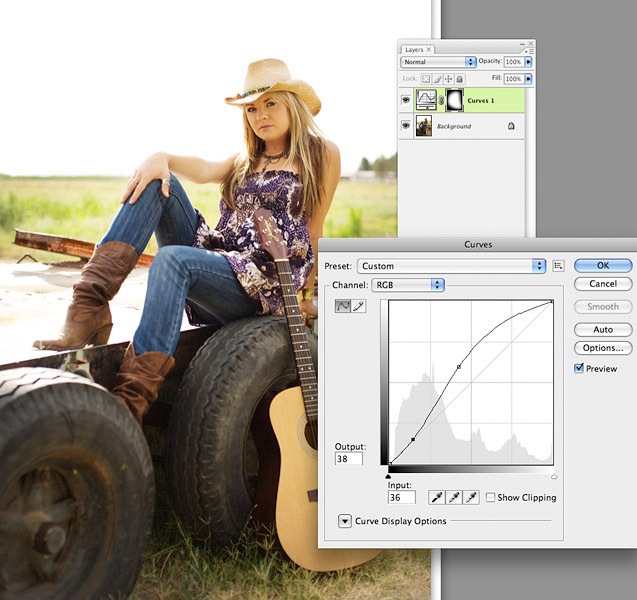
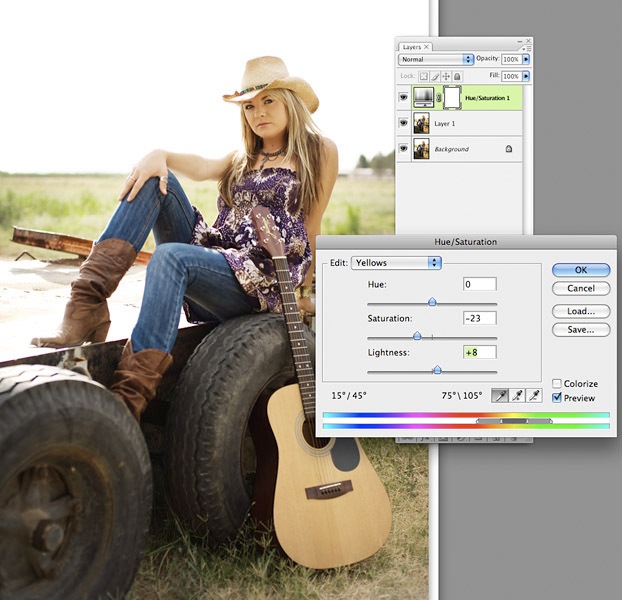


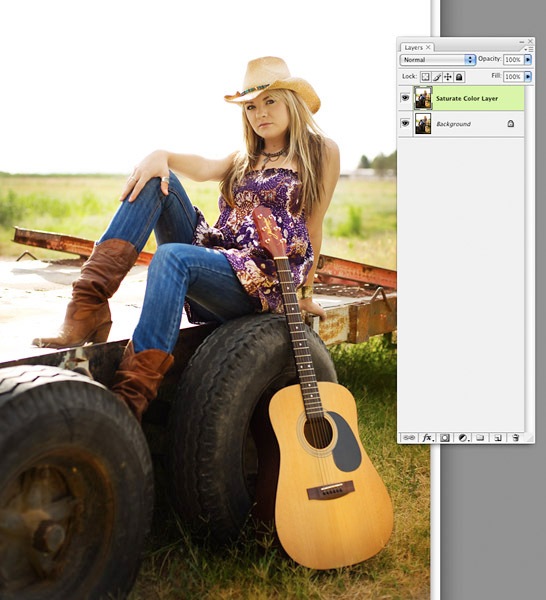

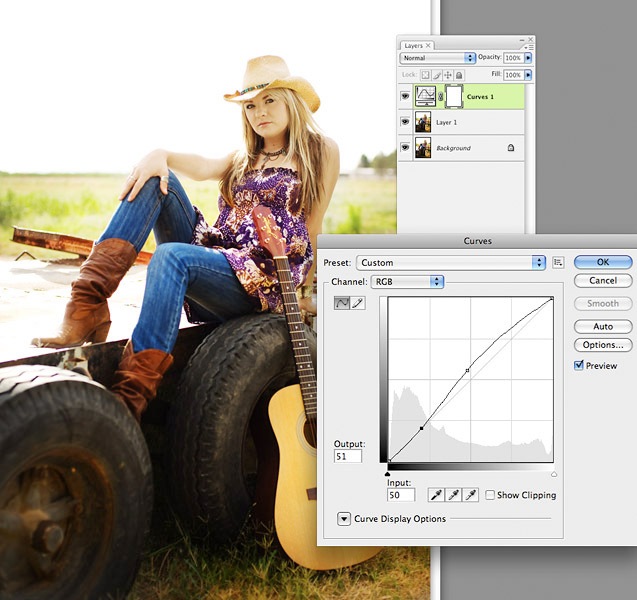































hé merci beaucoup pour le tutoriel 😉
Bien joué. Bon tutoriel. Merci.
Génial Post Sandi! Merci beaucoup d'avoir partagé avec nous sur MCP!
wow l'image est superbe! Merci d'avoir pris le temps de partager ce Sandi et merci beaucoup à Jodi aussi. Je suis vraiment ravi d'apprendre comment créer un beau ciel bleu lorsque le ciel est soufflé. Ça m'a déchiré la tête en essayant de comprendre ça!
Elle ressemble à un fantôme!
J'ai adoré celui-ci! C'est très similaire à ce que je fais sauf que je n'ai jamais tout à fait compris le mode multicouche jusqu'à maintenant 😉 Merci Sandi!
Merci pour le tutoriel! Cela semble très bien!
Wow merci, je n'ai jamais su que vous pouviez lasso et ne changer que la courbe de ce que vous lasso génial merci!
Cela a été très utile. Merci beaucoup Sandi. La méthode multicouche est nouvelle pour moi, j'ai hâte de l'essayer!
Aimer! Informations utiles, comme toujours. Merci!
J'adore le traitement. La fille regrettera probablement son choix d'accessoires à l'avenir, cependant.
Super post Sandi! Aimez l'image et votre PP. 🙂 Merci pour les bonnes informations.
Merci pour les conseils d'édition. J'adore toujours tes affaires !!! J'espère que tu viendras à SLO pour un atelier
juste curieux sur celui-ci ... j'avais une personne âgée vraiment bronzée et je l'ai allégée de la même manière et elle était déçue qu'elle ait l'air «si pâle». Les images sont sorties de la caméra assez près du SOOC que vous montrez ici… des pensées sur le bronzage?
Wow, super tutoriel !! Un peu avancé pour moi, mais j'essaye quand même les techniques! J'essaie de suivre vos étapes sur ma propre photo et j'ai du mal à «inverser mon masque de calque» après avoir ajusté ma teinte / saturation. Je suis à cette étape: "Une fois que j'ai cliqué sur" OK "??, je vais inverser mon masque de calque, puis peindre à nouveau dans les zones de sa peau où je veux que le calque de réglage apparaisse avec une opacité de 100% comme indiqué ci-dessus. »Chaque fois que j'inverse mon calque Teinte / Saturation, cela ressemble à des négatifs de film? Est-ce que je fais cela correctement? BTW, je n'ai jamais su que vous pouviez sélectionner votre image au lasso pour ajuster les courbes en conséquence non plus! J'adore ce blog!
Merci pour le tutoriel. J'espère que vous pourrez répondre à une question que j'ai sur l'affûtage. Est-ce que je nettoie le fichier haute résolution ou est-ce que je nettoie uniquement pour le Web et l'impression? Et quelle est la meilleure technique d'affûtage?
Merci pour ce bon tutoriel. Génial d'Allemagne
Je vous remercie! Je vous remercie! Je vous remercie!
J'ai apprécié le tutoriel Sandi. Je me demandais si le ciel blanc vous dérangeait du tout, et si quelque chose pouvait être fait à ce sujet pendant la capture plutôt qu'après en PS? Merci.
Vous êtes tous les bienvenus pour le tutoriel. 🙂 Johanna - tu as demandé si le ciel blanc me dérangeait… et oui… dans cette image en particulier, c'est le cas. (Cela ne dépend pas toujours… de l'image), donc ma version finale de cette image a été un peu plus traitée… plus à mon style et à mon goût que ce que j'ai posté ici… et elle comprenait un ciel. Je publierai ma version finale sur mon blog ici dans un instant. Jodi et moi avons décidé de ne pas publier ma version finale car elle était considérablement plus traitée que là où je l'ai prise dans le didacticiel. J'espère que cela aide!
Sandi, merveilleux tutoriel. J'ai adoré la pointe de multiplication / masque. J'ai déjà essayé et je l'aime vraiment. Merci beaucoup d'avoir partagé.
Merci pour ce bon tutoriel